Pomocí Project skupin můžete kategorizovat a vykazovat informace o projektu různými způsoby. Seskupení také umožňuje zobrazit souhrnné informace o úkolech, Zdroje nebo přiřazeních v List zobrazeních.
V tomto článku
Seskupte úkoly nebo zdroje podle jednoho kritéria
-
Na kartě Zobrazení ve skupině Zobrazení úkolů nebo Zobrazení zdrojů zvolte požadované zobrazení.
-
Pokud chcete seskupit úkoly, vyberte zobrazení listu, například Ganttův diagram, List úkolů nebo zobrazení Používání úkolů. Úkoly můžete také seskupit v zobrazení Síťový diagram.
-
Pokud chcete prostředky seskupit, vyberte zobrazení listu, například Seznam zdrojů nebo Používání zdrojů.
-
-
Na kartě Zobrazení ve skupině Data vyberte požadovanou skupinu v poli Seskupovat podle .
Tady je příklad seskupení podle stavu:
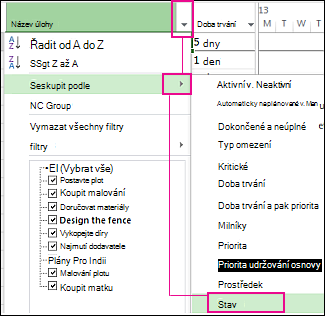
Tady je zobrazení před a po projektu seskupené podle stavu úkolu.
Před:
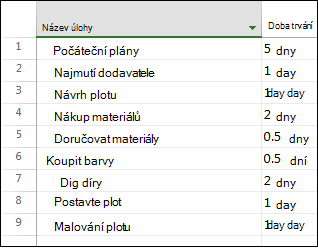
Po:
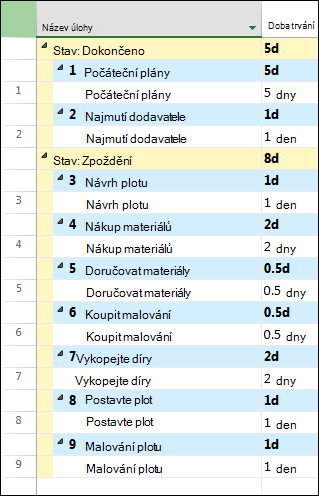
Seskupte úkoly nebo zdroje podle více kritérií
-
Na kartě Zobrazení ve skupině Zobrazení úkolů nebo Zobrazení zdrojů zvolte požadované zobrazení.
-
Pokud chcete seskupit úkoly, vyberte zobrazení listu, například Ganttův diagram, List úkolů nebo zobrazení Používání úkolů. Úkoly můžete také seskupit v zobrazení Síťový diagram.
-
Pokud chcete prostředky seskupit, vyberte zobrazení listu, například Seznam zdrojů nebo Používání zdrojů.
-
-
Na kartě Zobrazení ve skupině Data zvolte Další Skupiny v poli Seskupovat podle.
-
Udělejte něco z tohoto:
-
V části Skupiny zvolte Úkol nebo Zdroj, vyberte kritérium seskupení a pak zvolte Upravit.
-
V části Skupiny zvolte Úkol nebo Zdroj a pak zvolte Nový a vytvořte novou skupinu.
-
-
Na řádku Seskupit podle vyberte ve sloupci Název pole jedno z polí, které chcete použít k seskupení úkolů nebo zdrojů.
-
Na řádku Pak podle (pod řádkem Seskupit podle ) vyberte ve sloupci Název pole další pole, které chcete použít k seskupení úkolů nebo zdrojů.
-
Ve sloupci Pořadí vyberte u každého pole Vzestupně nebo Sestupně .
-
Pokud chcete pro každé pole vybrat možnosti formátování, vyberte sloupec Název pole v řádku Seskupit podle nebo Pak podle a pak v části Seskupit podle vyberte požadované možnosti v polích Písmo, Pozadí buňky a Vzorek .
-
Další úrovně seskupení přidáte tak, že dokončíte další řádky Then By .
-
Zvolte Uložit a pak zvolte Použít.
-
Pokud chcete zobrazení vrátit do neseskupeného stavu, zvolte v poli Seskupit podlemožnost Žádná skupina.
Přiřazování skupin
-
Na kartě Zobrazení ve skupině Zobrazení úkolů nebo Zobrazení zdrojů zvolte požadované zobrazení. Pokud chcete přiřazení seskupit, vyberte zobrazení Používání úkolů nebo Používání zdrojů.
-
Na kartě Zobrazení ve skupině Data zvolte Další Skupiny v poli Seskupovat podle.
-
V části Skupiny zvolte Úkol nebo Zdroj, vyberte kritérium seskupení a pak zvolte Upravit.
-
Zaškrtněte políčko Přiřazení skupin, nikoli úkoly nebo Přiřazení skupin, ne zdroje .
-
Zvolte Uložit a pak zvolte Použít.
-
Pokud chcete zobrazení vrátit do neseskupeného stavu, zvolte v poli Seskupit podlemožnost Žádná skupina.
Tipy pro seskupování
|
Tip: |
Jak ho provést |
|
Odebrat seskupení |
Zvolte Zobrazit > Seskupovat podle > Žádná skupina. |
|
Seskupení v síťovém diagramu |
V síťovém diagramu zvolte Zobrazit > Seskupovat podle. |










